iOS 17で待ち受けカラーをカスタマイズする方法
- WBOYWBOYWBOYWBOYWBOYWBOYWBOYWBOYWBOYWBOYWBOYWBOYWB転載
- 2023-09-23 12:53:024765ブラウズ
Apple は、iOS 17 でスタンバイ モードと呼ばれる新しいロック画面モードを提供しています。このモードは、iPhone が充電器 (有線またはワイヤレス) に接続され、横向きのスタンドに置かれたときにアクティブになります。このモードでは、時計、天気データ、カレンダー、および一部のウィジェットが表示されるため、標準のロック画面よりも多くの情報が一目でわかります。設定でこの機能を有効にすると、充電中に iPhone を横向きに置くと、自動的にスタンバイ モードになります。
iOS 17 でスタンバイ カラーを変更する方法
スタンバイ モードでは、画面をスワイプすることで前後に切り替えることができる 3 つのページ (ウィジェット、写真、時計) のセットが提供されます。このページのうち、時計画面のみ画面に表示される色をカスタマイズできるので、iPhone がスタンバイモード時の時計画面の表示方法を変更できます。
時計画面は、デジタル、アナログ、ワールド、ソーラー、フローティングなど、さまざまなテーマに設定できます。これらの各テーマは、単一カラー モードのみで提供されるワールド テーマを除き、選択した色でカスタマイズできます。各テーマには選択できる独自のカラー パレットのセットがあるため、すべてのテーマに同じ色を適用できない場合があります。
【注意】iPhone でスタンバイが有効になっていることを確認してください。 iPhone のスタンバイ カラーを変更するには、まず iPhone を充電器に接続して横に置き、iPhone を スタンバイ モード
に入ります。 iPhone のディスプレイがスタンバイに移行したら、時計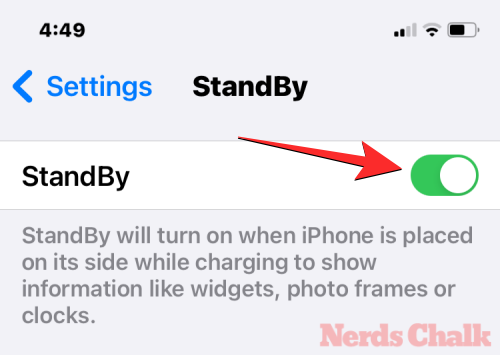 画面まで左にスワイプして、スタンバイの
画面まで左にスワイプして、スタンバイの
に移動します。 待機時計画面が表示されたら、画面を
長押ししてカスタマイズします。
iPhone は Face ID
を使用して本人確認を行います。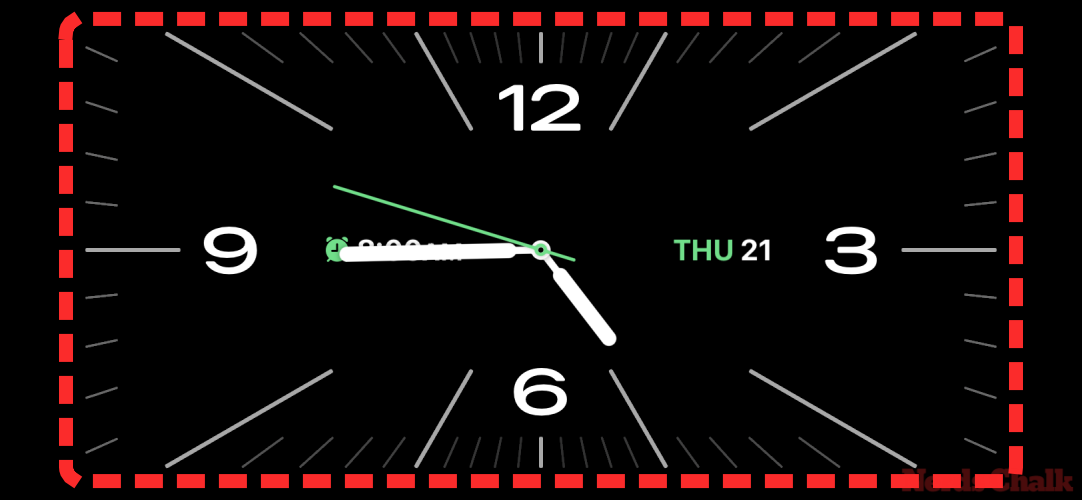
これで問題が解決しない場合は、「パスワードを使用する」をクリックして続行できます。
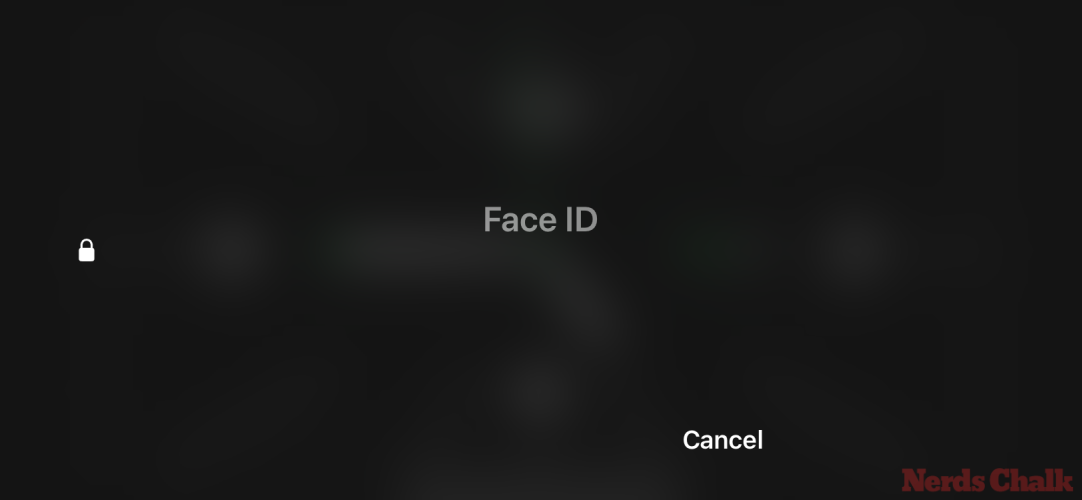
次の画面で、デバイスのパスワードを入力します。
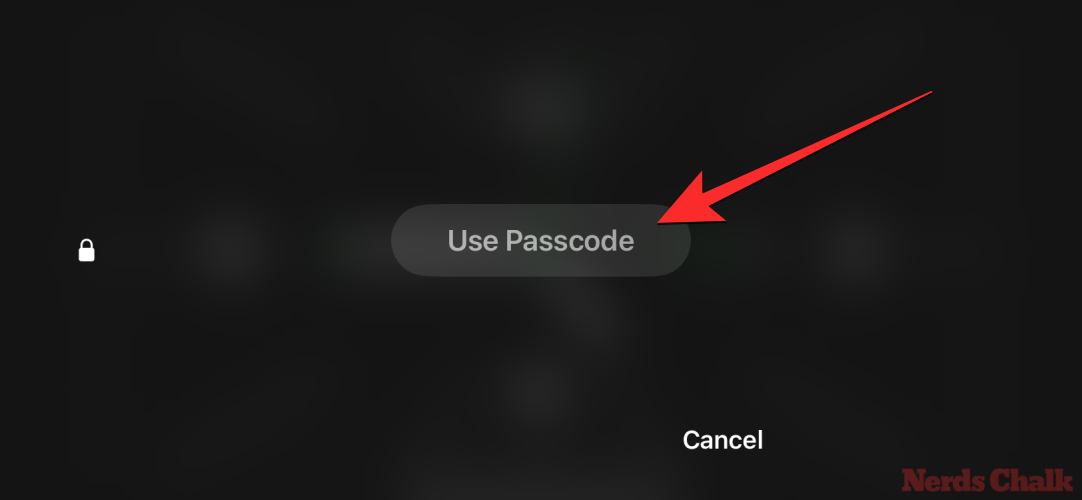 デバイスのロックが解除されると、選択した時計のカスタマイズ画面が表示されます。この画面で
デバイスのロックが解除されると、選択した時計のカスタマイズ画面が表示されます。この画面で
すると、時計画面に別のテーマを適用できます。
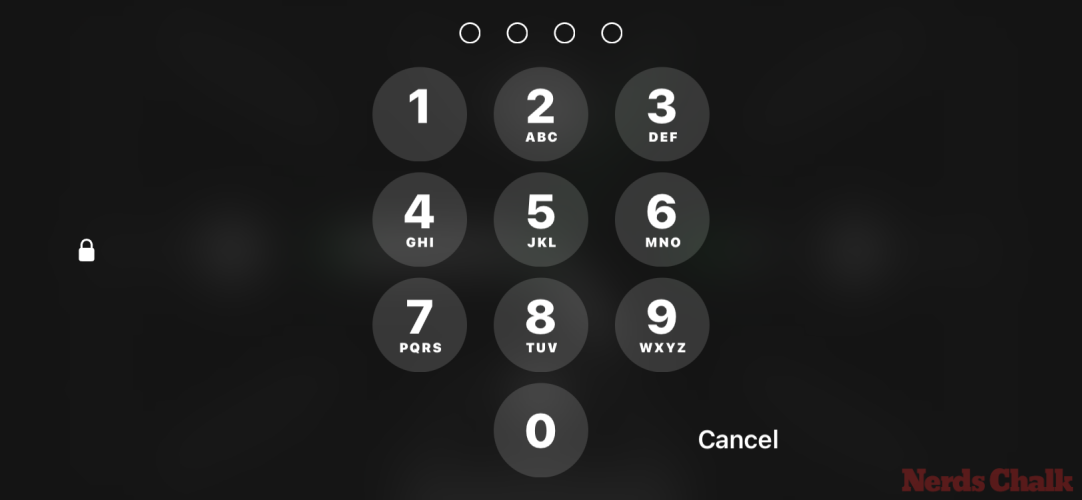
選択したテーマが画面上でアクティブになっている間に、時計の右下隅にある 白い丸ボタン をタップします。
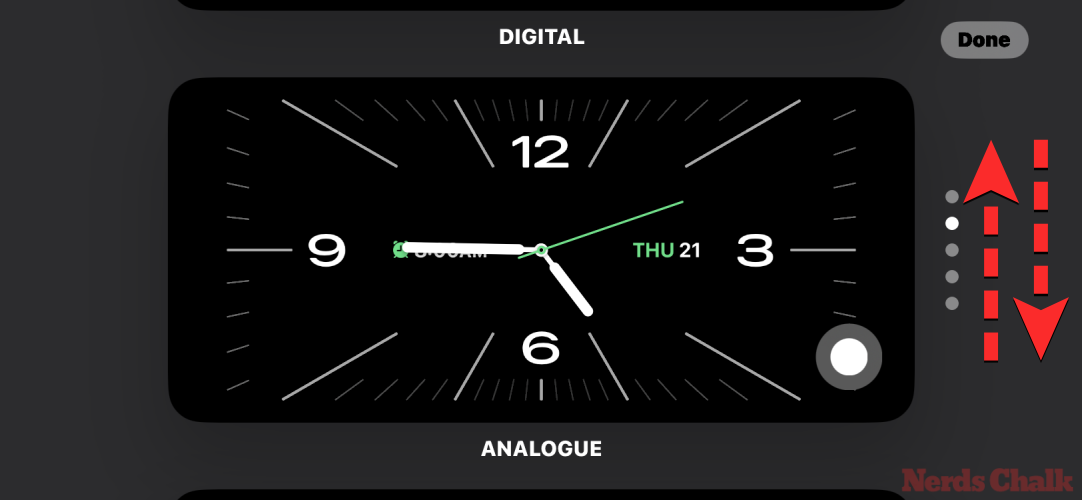
これにより、画面の下部に [カラー] メニューが開き、適用する好みの色を選択できます。前に説明したように、各テーマには選択できる独自のカラー パレットのセットがあるため、すべてのテーマに同じ色を適用できない場合があります。 さまざまなテーマで利用できるすべてのカラー オプションは次のとおりです:
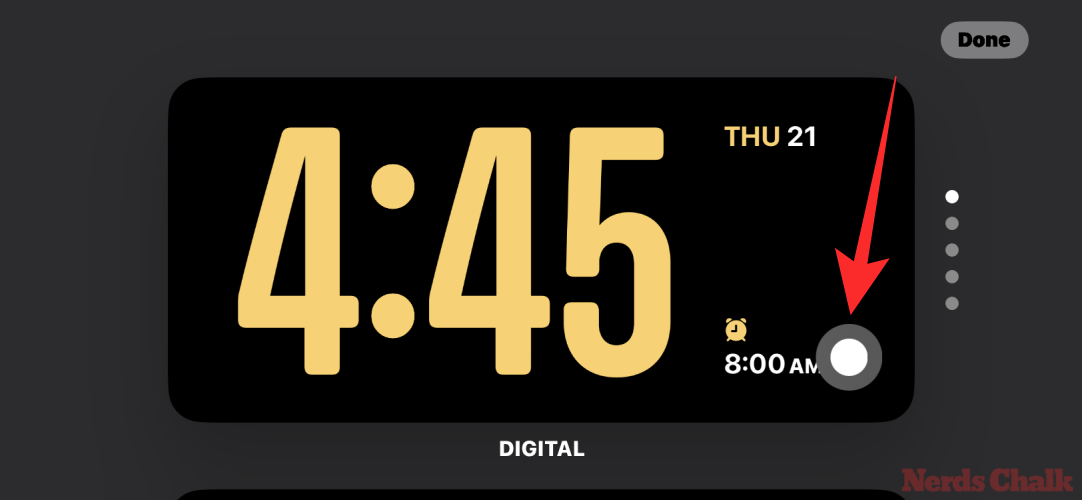 デジタル時計
デジタル時計
アナログ時計
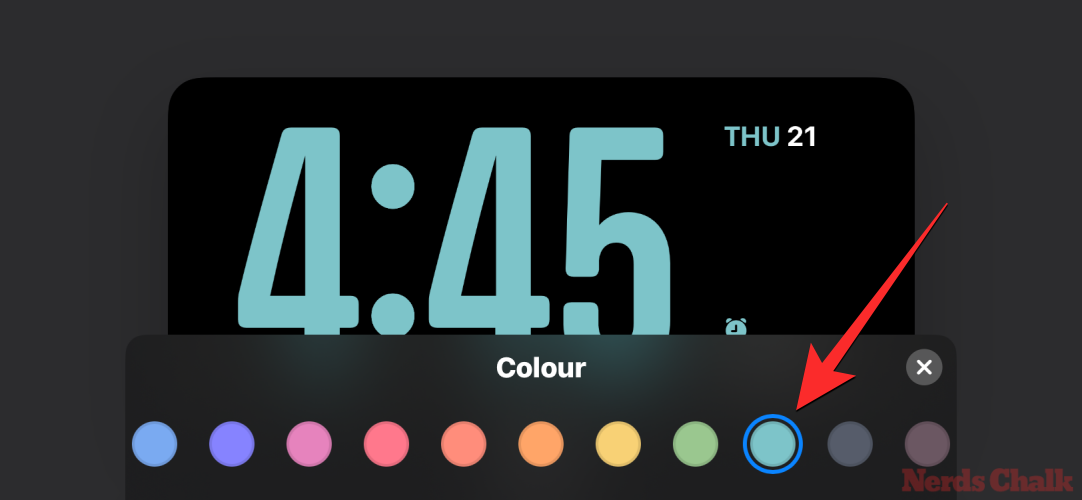
太陽時計
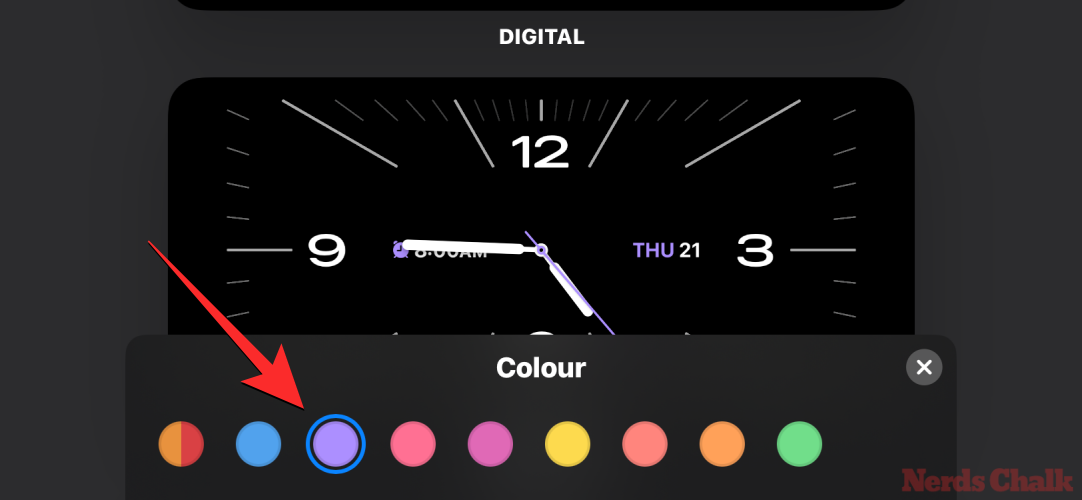
水上時計

をクリックして [カラー] メニューを閉じます。
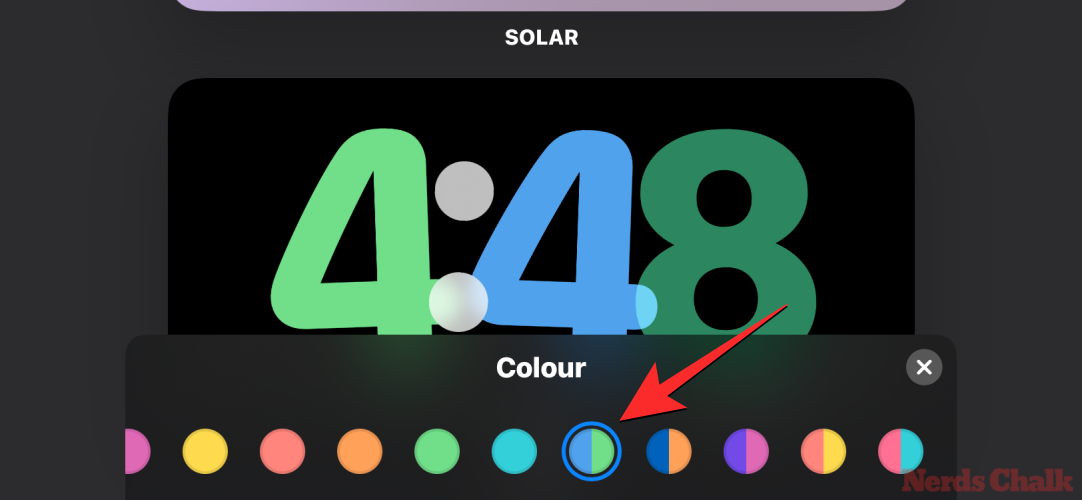 時計の編集画面に戻ったら、右上隅の
時計の編集画面に戻ったら、右上隅の
をタップして変更を適用できます。
適用された色は、再度変更するまで [色] 画面に表示されます。
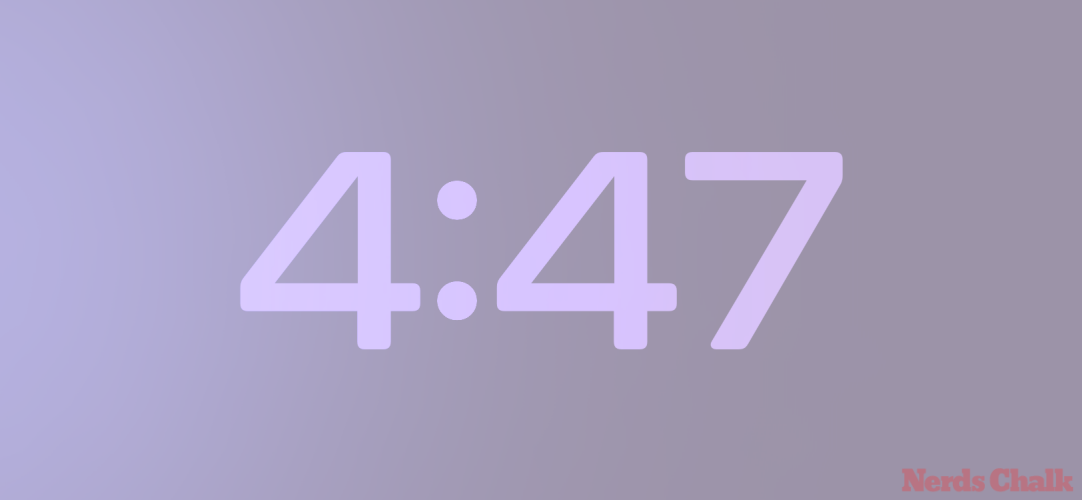

スタンバイ>設定] に移動し、[ディスプレイ] の下の 夜間モード トグルをオフにします。
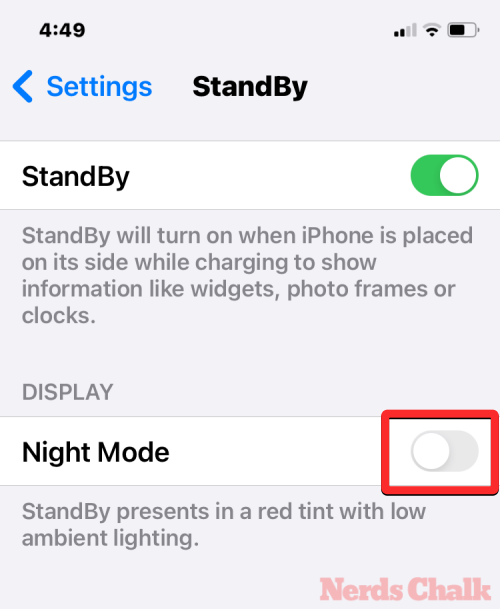

以上がiOS 17で待ち受けカラーをカスタマイズする方法の詳細内容です。詳細については、PHP 中国語 Web サイトの他の関連記事を参照してください。

